Modalità di manutenzione di WordPress: tutto ciò che devi sapere
Pubblicato: 2021-11-12La pagina della modalità di manutenzione di WordPress viene mostrata automaticamente ai visitatori del sito Web quando aggiorni il tuo sito, ad esempio quando aggiorni file core, plug-in o temi. Lo scopo della pagina della modalità di manutenzione è evitare che il tuo sito sembri danneggiato quando è solo in fase di aggiornamento di routine.
La pagina dovrebbe essere visualizzata solo temporaneamente, ma a volte rimane più a lungo di quanto dovrebbe. Ciò significa che il tuo sito sarà offline molto più a lungo del previsto, il che può essere negativo per tutto, dalla reputazione del tuo marchio al posizionamento sui motori di ricerca.
Un altro problema che molti proprietari di siti Web hanno con la modalità di manutenzione di WordPress è che la pagina è eccessivamente semplice. Ha una messaggistica limitata, che non indica esattamente ai tuoi visitatori cosa sta succedendo e per quanto tempo il sito sarà inattivo. Se il branding è un problema, c'è un modo per rimediare.
In questo articolo, tratteremo i dettagli della modalità di manutenzione di WordPress. Spiegheremo perché e come accade, i problemi comuni che gli utenti devono affrontare e le opzioni per creare una pagina di manutenzione più stilizzata.
Nota: prima di eseguire qualsiasi tipo di manutenzione o lavoro sul tuo sito, è consigliabile eseguirne il backup. Ecco i plugin di backup di WordPress che consigliamo.
Che cos'è la modalità di manutenzione di WordPress?
Questa funzionalità è integrata nel core di WordPress e ha avuto inizio con la versione 3.0. Quando aggiorni un plugin, un tema o un'installazione, ai visitatori vengono mostrati la pagina della modalità di manutenzione e i messaggi. Il messaggio dice: "Brevemente non disponibile per la manutenzione programmata. Ricontrolla tra un minuto." E questo è tutto ciò che c'è da fare nella pagina. Come puoi vedere nello screenshot qui sotto, non c'è nient'altro: altrimenti è solo una pagina vuota.
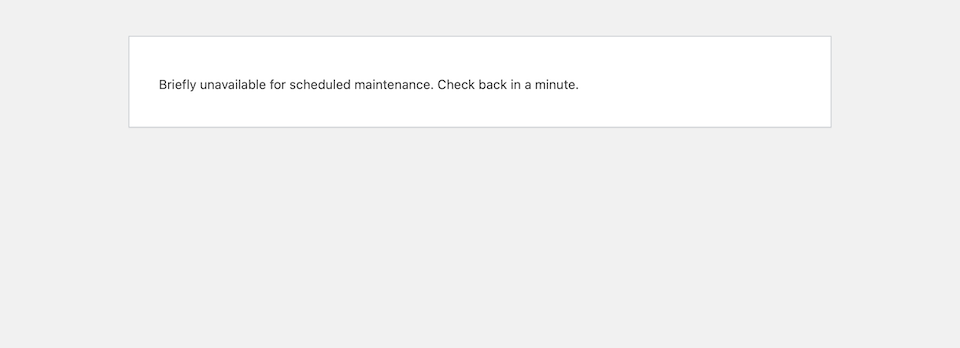
Quando il tuo sito è in modalità di manutenzione, WordPress restituisce anche un codice di stato HTTP 503 (che significa "servizio non disponibile"), che dice al motore di ricerca (Google, molto probabilmente) che stai lavorando sulla pagina o che qualcosa è andato storto con il tuo sito web e per ricontrollare un po'. Questo codice è utile per il tuo SEO, perché dice a Google che il tuo sito è solo temporaneamente inattivo, quindi non danneggerà il tuo posizionamento.
PS Anche se il tuo sito non sarà visualizzabile dai visitatori, sarà comunque accessibile dagli amministratori. Puoi accedere e modificare il tuo sito come al solito.
Cosa fa apparire la modalità di manutenzione?
Quando il tuo sito Web WordPress viene aggiornato o viene installato qualcosa, altri processi di back-end vengono temporaneamente interrotti. Solitamente, questa pausa dura solo pochi secondi (la durata esatta dipende da quanti aggiornamenti ci sono e dalle loro dimensioni). WordPress utilizza la funzione wp_maintenance() , creando un file .maintenance temporaneo per il tuo sito web. Quel file contiene il messaggio della modalità di manutenzione. Una volta che gli aggiornamenti del tuo sito Web sono terminati, il file viene eliminato automaticamente e il tuo sito Web torna alla normalità... supponendo che tutto funzioni correttamente.
Rimanere bloccato in modalità di manutenzione
Non è raro che un sito Web rimanga bloccato in modalità di manutenzione. È anche possibile che tu abbia problemi ad accedere al tuo sito se è bloccato in modalità di manutenzione, quindi né tu né i tuoi visitatori sarete in grado di accedere al tuo sito dal back-end o dal front-end.
La modalità di manutenzione di WordPress tende a bloccarsi se c'è qualche tipo di conflitto e il file .maintenance pensa che gli aggiornamenti siano ancora in corso anche se sono stati davvero completati. Ciò può accadere se si tenta di uscire o aggiornare la schermata degli aggiornamenti mentre un aggiornamento è ancora in funzione.
È anche possibile che tu abbia un plugin o un tema che non è compatibile con la tua versione di WordPress, cosa che può essere resa evidente quando tenti di eseguire un aggiornamento. Una versione obsoleta di WordPress o un plugin o un tema obsoleti potrebbero avere problemi di compatibilità. La lezione? Tieni tutto il più aggiornato possibile.
Come far uscire il tuo sito dalla modalità di manutenzione
La buona notizia è che non è troppo difficile far uscire il tuo sito dalla modalità di manutenzione se è bloccato lì. Prima di accedere ai file del tuo sito, però, svuota la cache del browser. È possibile che il tuo sito web sia fuori dalla modalità di manutenzione, ma il tuo browser ti sta ancora offrendo una versione cache della pagina. Svuotare la cache potrebbe cancellarlo.
Ogni browser ha il proprio metodo per svuotare la cache, ma sono tutti semplici. Ad esempio, in Safari, fai semplicemente clic su Sviluppo > Svuota cache in alto.
Non ha funzionato? Nessun problema. Fondamentalmente, tutto ciò che devi fare è eliminare manualmente il file .maintenance . Ecco come:
- Accedi al file manager del tuo sito web tramite SFTP o il tuo provider di hosting. (Se non sei sicuro, contatta il tuo host per scoprire esattamente come accedere alla directory principale.)
- Vai alla cartella principale del tuo sito web. Nel nostro caso, prende il nome dal nome di dominio del sito. Sai di essere nella cartella giusta se il file wp-config.php è lì.
- Trova il file .maintenance ed eliminalo.
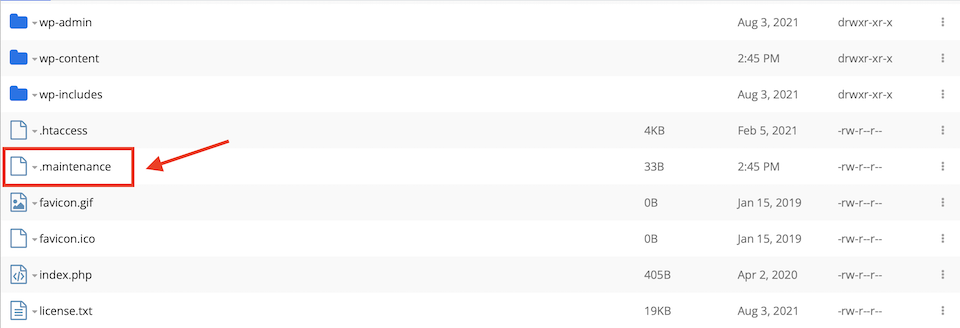

Ora, svuota la cache del browser e aggiorna il tuo sito Web: dovrebbe tornare alla normalità.
Come evitare di rimanere bloccati in modalità di manutenzione
Ci sono alcune buone pratiche da seguire per evitare di rimanere bloccati nella modalità di manutenzione di WordPress. Il consiglio più grande è di non fare nient'altro al tuo sito durante un aggiornamento. Non aggiornare o allontanarsi dallo schermo fino al termine dell'aggiornamento o dell'installazione. Ecco altre strategie da seguire:
Aggiornamenti del plug-in scaglionamento
Evita di fare clic su Aggiorna ora su più plug-in in rapida successione. Mentre WordPress cerca di scaglionare gli aggiornamenti anche se provi a farlo tutto in una volta, anche un breve ritardo potrebbe causare un conflitto.
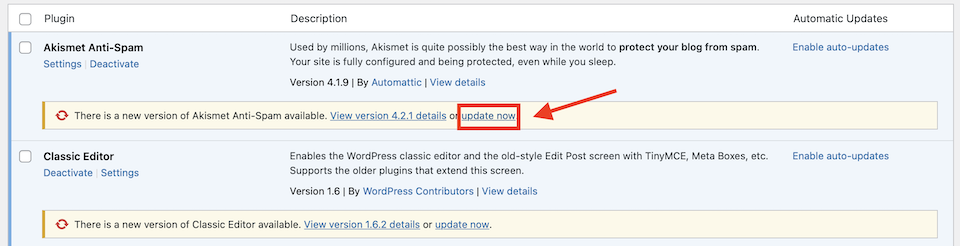
Per aggiornare più plug-in in una volta nel modo giusto , procedi come segue:
- Fai clic su Aggiornamenti disponibili nella parte superiore della pagina Plugin .
- Seleziona la casella di controllo sopra il plug-in in alto. Questo li selezionerà tutti.
- Scegli Aggiorna dal menu a discesa.
- Fare clic su Applica .
In questo modo, WordPress li aggiornerà in ordine, aiutandoti a evitare un conflitto.

Nota: alcuni utenti potrebbero avere ancora problemi con l'aggiornamento collettivo, anche se seguono i passaggi precedenti. Se continui a riscontrare problemi, aggiorna manualmente i tuoi plugin e temi uno per uno. Lascia che ognuno completi prima di passare al successivo.
Aggiorna regolarmente i tuoi plugin di WordPress
Prova ad aggiornare ogni plug-in quando è stato corretto o migliorato dallo sviluppatore e un aggiornamento è pronto. Se aspetti diverse settimane e poi provi ad aggiornare tutti i tuoi plug-in contemporaneamente, è più probabile che tu debba affrontare un conflitto. Imposta un "giorno di aggiornamento" ogni settimana per rimanere aggiornato.
Se devi aggiornare più plugin contemporaneamente, diciamo 30 o più, eseguili manualmente uno per uno. Prova il tuo sito nel frattempo, svuotando la cache e disconnettendosi, quindi effettua nuovamente l'accesso, assicurandoti che nulla abbia danneggiato il tuo sito. Se qualcosa va storto che non riesci a risolvere, utilizza un backup e quindi sostituisci il plug-in che causa il problema.
Puoi anche impostare i plug-in per l'aggiornamento automatico. Nello screenshot qui sotto, il primo plugin è già impostato per l'aggiornamento automatico, mentre il secondo ha ancora l'opzione che può essere abilitata.

In alternativa, puoi utilizzare un plug-in come Easy Updates Manager per mantenere aggiornati plug-in, sito e temi. Dopo aver installato e attivato questo plug-in, vai su Dashboard > Opzioni di aggiornamento per vedere una varietà di impostazioni per mantenere tutto aggiornato sul tuo sito WordPress.

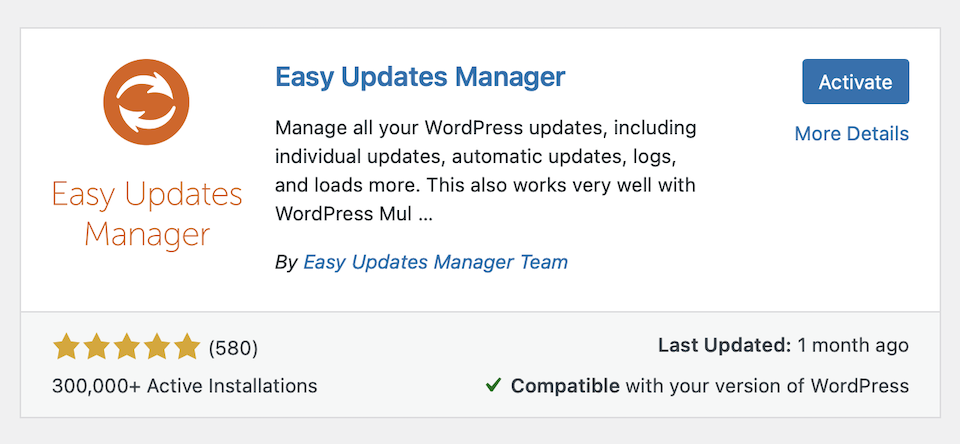

Come personalizzare la modalità di manutenzione
Esistono diversi modi per personalizzare ed estendere la modalità di manutenzione di WordPress. Questo può darti la possibilità di abilitarlo manualmente, aggiungere il tuo marchio alla pagina o personalizzare il messaggio che i visitatori vedranno.
Aggiunta del tuo file .Maintenance
Sebbene la pagina della modalità di manutenzione predefinita di WordPress non possa essere modificata, puoi creare il tuo file .maintenance che verrà visualizzato al suo posto. Tutto quello che devi fare è creare la pagina: WordPress sa controllarla automaticamente.
- Nel tuo file manager, vai nella cartella wp-content .
- Crea un nuovo file.
- Assegna un nome al file maintenance.php .
- Aggiungi il tuo messaggio personalizzato e CSS (opzionale).

Ho semplicemente cambiato la formulazione della mia pagina e, non appena ho aggiornato uno dei miei temi, la mia nuova pagina della modalità di manutenzione di WordPress si è mostrata automaticamente. Pochi secondi dopo, quando il tema ha terminato l'aggiornamento, è tornato alla normalità.

Utilizzo di un plug-in per creare una pagina di manutenzione personalizzata
Se non sei interessato a scrivere codice CSS o hai bisogno di progettare una pagina più ricca di quella consentita dalle tue capacità di programmazione, un plug-in è l'opzione migliore. Ecco due plugin suggeriti, uno ricco di funzionalità e l'altro di base.
Prossimamente Pagina, Modalità Manutenzione e Pagine di destinazione
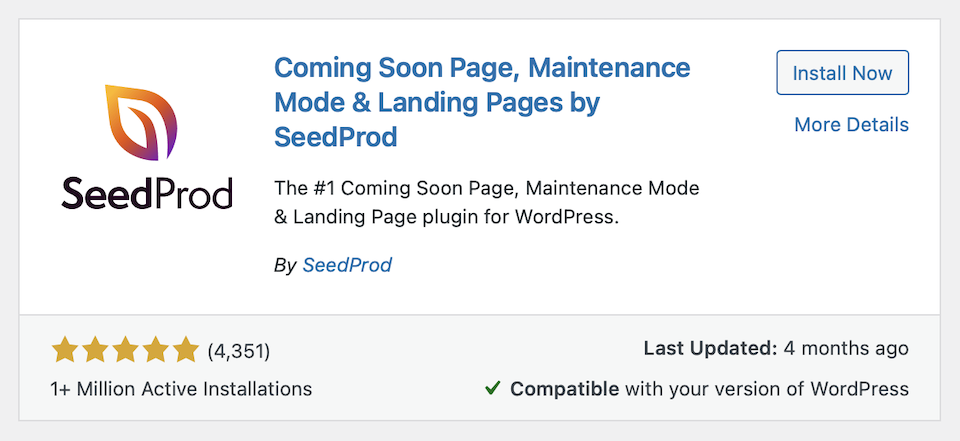
Il plug-in Coming Soon Page, Maintenance Mode e Landing Pages ha più di un milione di installazioni attive e cinque stelle da oltre 4.300 recensioni. Sono disponibili numerosi modelli di pagina di manutenzione personalizzabili tra cui scegliere, insieme a "Prossimamente" e altri modelli di pagina di WordPress. Puoi anche creare il tuo da zero.
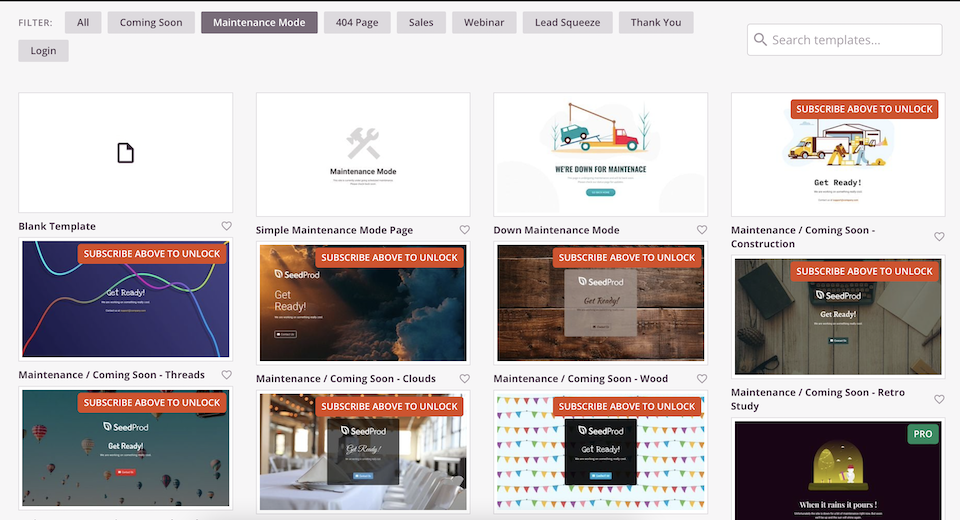
La cosa bella di questo plugin (e molti altri) è che attivi manualmente la modalità di manutenzione di WordPress. Finché hai detto a SeedProd cosa usare come pagina della modalità di manutenzione, questo è ciò che verrà mostrato quando lo attivi manualmente.

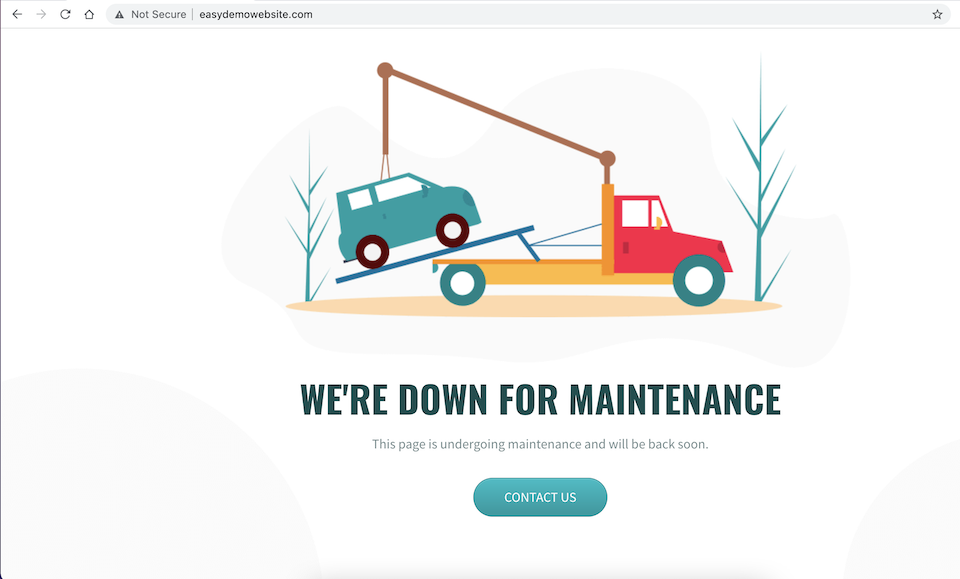
Sfortunatamente, non sembra mostrare automaticamente questa pagina quando fai qualcosa come aggiornare i tuoi plugin o temi: i visitatori vedranno comunque il messaggio predefinito della modalità di manutenzione di WordPress. Tuttavia, puoi attivare manualmente la tua pagina personalizzata prima di apportare quel tipo di aggiornamenti per mantenerla in linea con il marchio.
Modalità di manutenzione WP
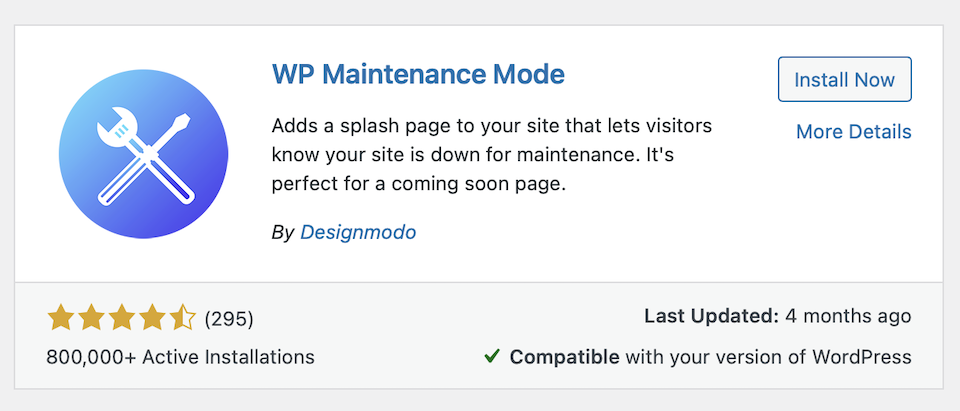
Sebbene non abbia da nessuna parte tante recensioni come il plug-in di SeedProd sopra, la modalità di manutenzione WP è forte con oltre 800.000 installazioni attive e 4,5 stelle. Questo è piuttosto semplice, ma se vuoi qualcosa di diverso dall'impostazione predefinita di WordPress senza avere troppi campanelli e fischietti, è un'opzione affidabile. Personalizza il tuo messaggio, aggiungi alcune modifiche al design e abilita manualmente la tua nuova pagina della modalità di manutenzione per mostrare quando stai lavorando sul tuo sito.
Utilizzo dei layout Divi
Per impostazione predefinita, Divi non ha un modo integrato per abilitare/disabilitare la modalità di manutenzione, ma abbiamo una selezione di pagine della modalità di manutenzione che puoi personalizzare. Quindi, finché stai utilizzando un plug-in in modalità di manutenzione che ti consente di caricare una pagina personalizzata, sei a posto. Divi Switch, ad esempio, è un toolkit di oltre 50 componenti aggiuntivi Divi, inclusa la possibilità di attivare la modalità di manutenzione.
Come abilitare manualmente la modalità di manutenzione
Esistono due modi per abilitare manualmente la modalità di manutenzione di WordPress. Il primo utilizza un plug-in e il secondo aggiunge codice al file functions.php . Esamineremo entrambi i metodi qui. (Anche se abbiamo già parlato dei plug-in che ti consentono di abilitare manualmente la pagina di manutenzione, c'è un'opzione super-sottile che potresti desiderare se non ti interessano gli elementi di design.)
Innanzitutto, ecco i momenti in cui potresti voler mettere il tuo sito in modalità di manutenzione:
- Sviluppo del sito pre-lancio.
- Progettazione di elementi strutturali, come il menu di navigazione.
- Modifica del codice del sito. (A proposito, è sempre meglio usare un sito di staging!)
- Modifica del contenuto del sito.
- Correzione di un bug.
- Avvio di un prodotto, servizio o riprogettazione del sito.
- Aggiornamento di base di WordPress, plugin o temi.
- Caricamento di una nuova versione di un plugin o di un tema.
Utilizzo del plug-in della modalità di manutenzione sottile
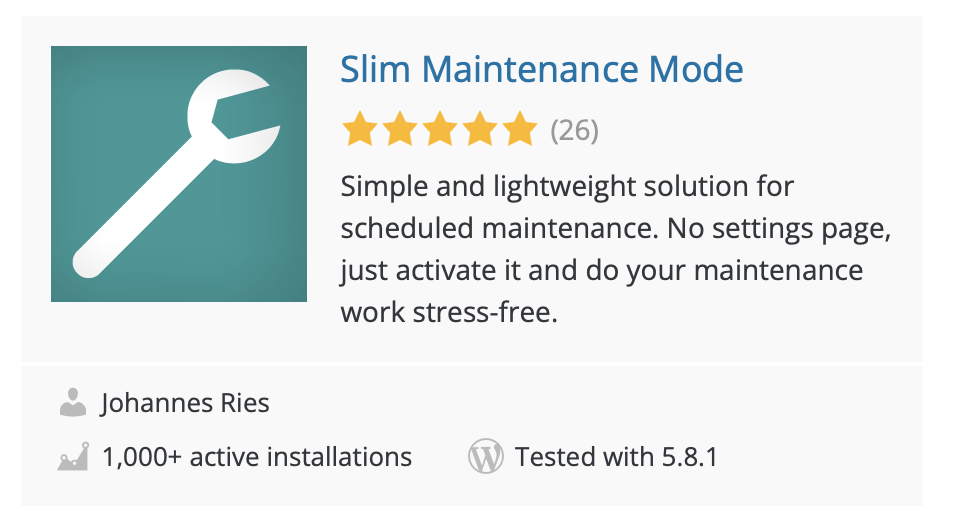
Non ci sono impostazioni di progettazione - o impostazioni di alcun tipo - con il plug-in Slim Maintenance Mode. C'è solo la possibilità di attivare e disattivare manualmente la modalità di manutenzione secondo necessità. L'attivazione del plug-in mostrerà ai visitatori una pagina di manutenzione, come nello screenshot qui sotto. Per portare il tuo sito fuori dalla modalità di manutenzione, disattiva semplicemente il plug-in.
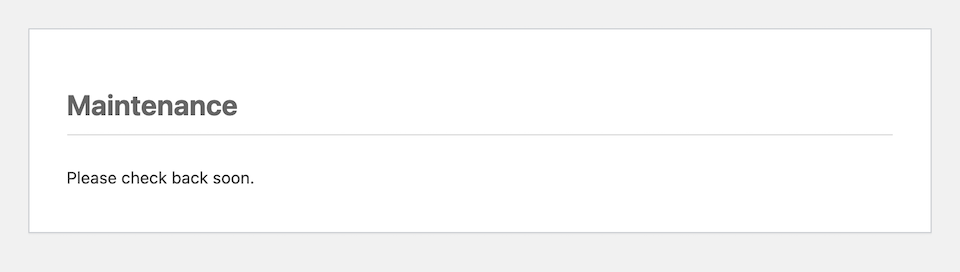
Aggiunta di codice al file Functions.php
Se davvero non vuoi avere a che fare con un altro plugin, puoi forzare il tuo sito web in modalità di manutenzione aggiungendo un codice speciale al file functions.php .
- Trova functions.php nel tuo file manager andando su wp-content > temi e poi la cartella per il tuo tema attivo. Il file dovrebbe essere lì.
- Nella riga 2, proprio sotto l'intestazione php , aggiungi il seguente codice:
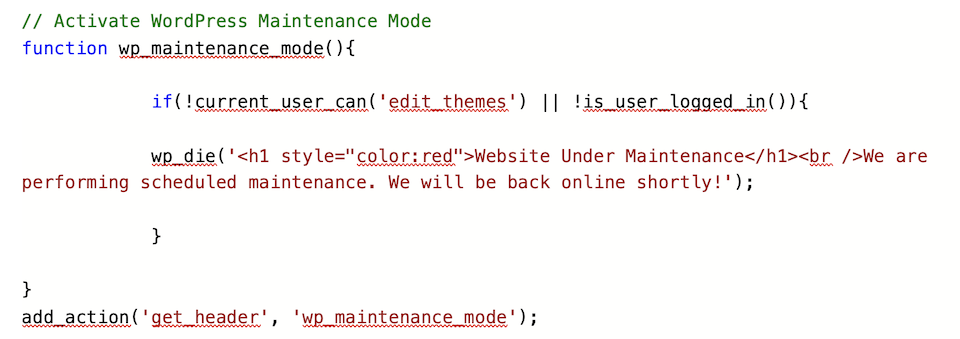
- Sostituisci il sito Web in manutenzione e stiamo eseguendo la manutenzione programmata. Torneremo presto online! con qualsiasi dicitura tu voglia.
- Fare clic su Salva .
- Se visiti il tuo sito web quando sei disconnesso , vedrai questo:
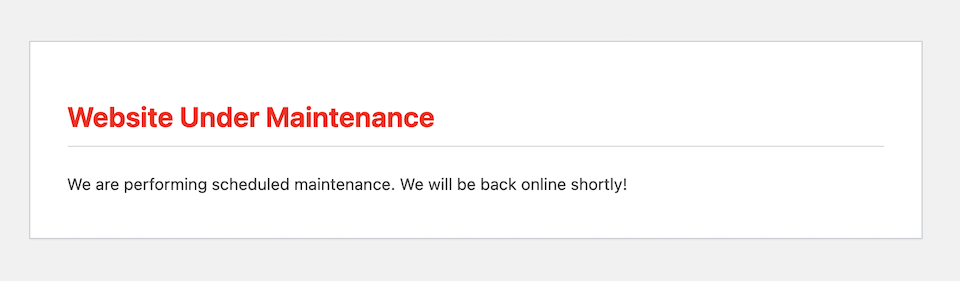
Per far uscire il tuo sito dalla modalità di manutenzione, elimina quel codice e fai di nuovo clic su Salva .
Considerazioni finali sulla modalità di manutenzione di WordPress
La modalità di manutenzione di WordPress che viene fornita di serie è un'ottima funzionalità, che rende automaticamente e temporaneamente il tuo sito non disponibile ai visitatori mentre si aggiorna. Ma ci sono molte volte in cui potresti voler marcare la tua pagina di manutenzione o attivarla manualmente. È qui che torna utile sapere come adattare i file del tuo sito web o quali plugin scegliere.
Inoltre, se il tuo sito si blocca in modalità di manutenzione, ora sai come farlo uscire in modo che il tuo traffico e il page rank non siano influenzati. Inoltre, ora sei esperto di come aggiornare il tuo sito senza aumentare il rischio che rimanga in modalità di manutenzione a tempo indeterminato.
Hai una strategia per la modalità di manutenzione o un plug-in che non abbiamo trattato? Raccontacelo nei commenti!
